こんにちは、Voice4u チームです。
今回は、iPhoneやiPadの機能「拡大鏡」について紹介します。
「拡大鏡」機能では、端末を虫眼鏡のように使用し被写体を拡大して見ることができます。カメラのズーム機能を使用した場合と異なり、画像を端末に保存することなくキャプチャでき(保存することもできます)、また色覚補助用のフィルタ機能も充実しています。
使い方は以下の通りです。
1.設定方法
(1)「設定」をタップ
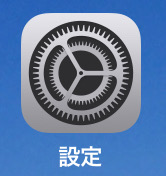
(2)「一般」>「アクセシビリティ」>「拡大鏡」をタップ

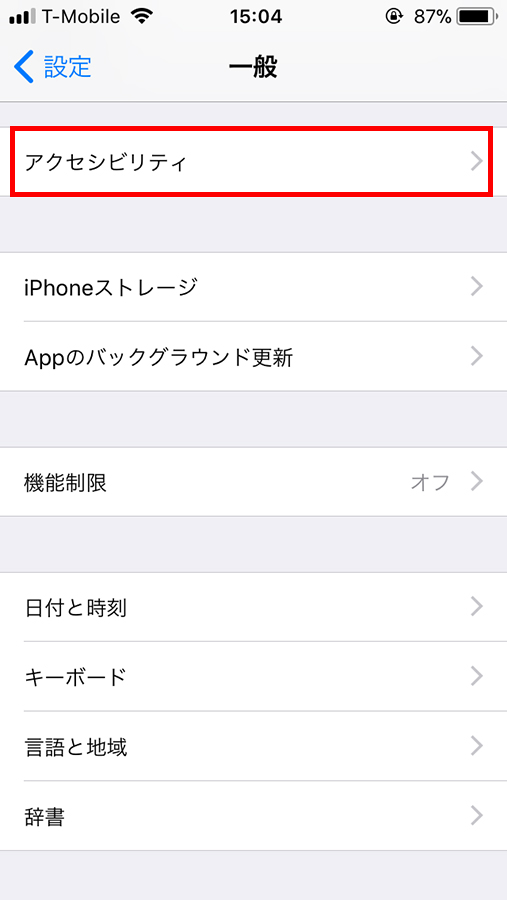
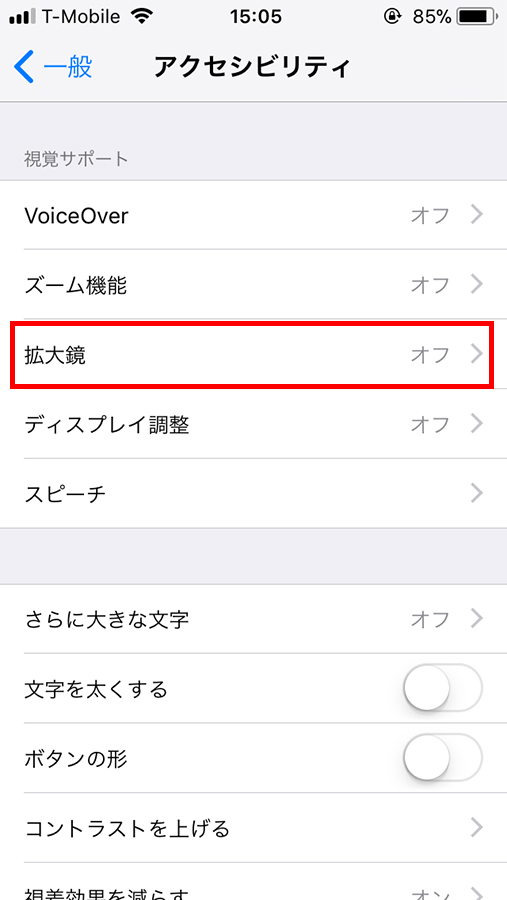
(3)「拡大鏡」をオンにする
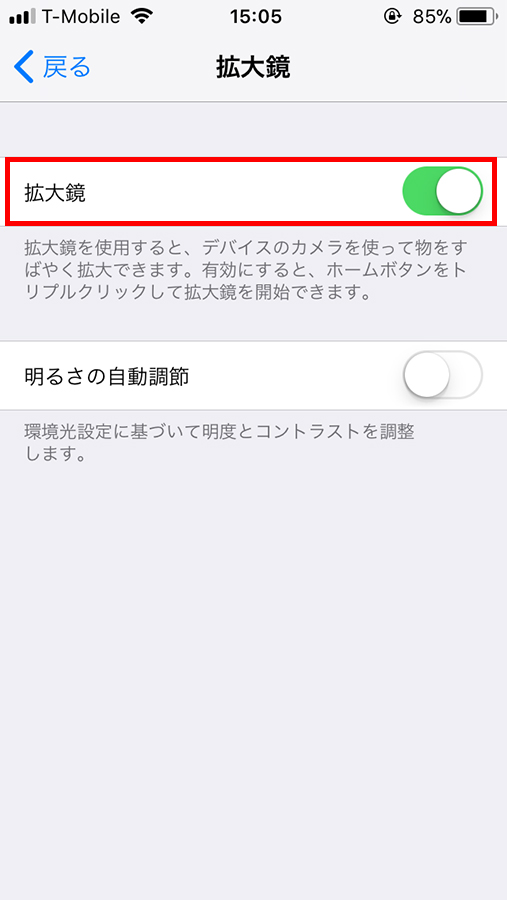
これで拡大鏡を使用する準備が整いました。
2.使用方法
点線枠内の文字を拡大してみます。
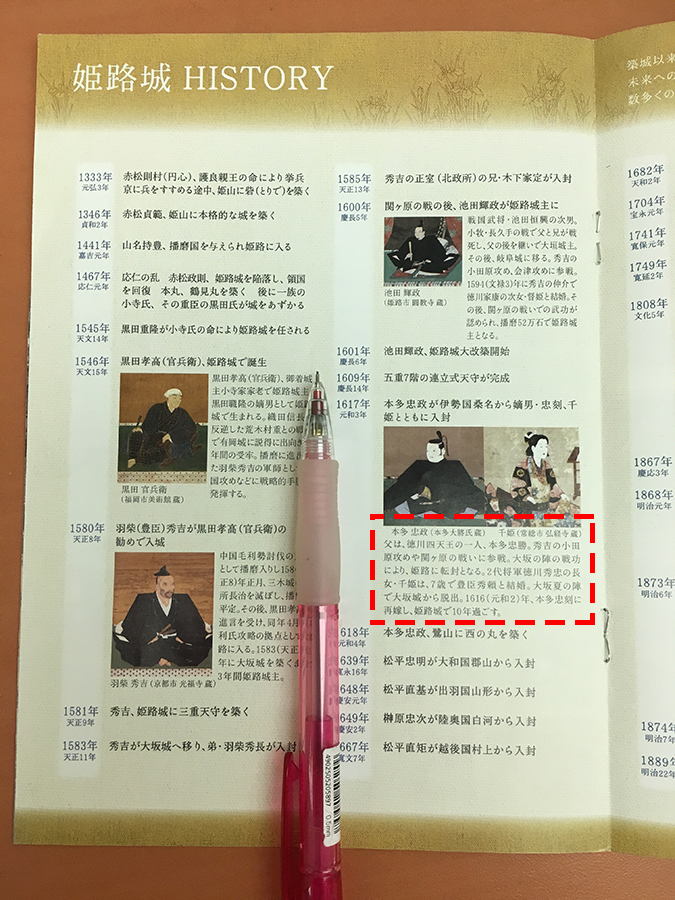
(1)ホームボタンを3回クリック
拡大鏡が起動します。
(2)スライドで拡大率を調整することができます。
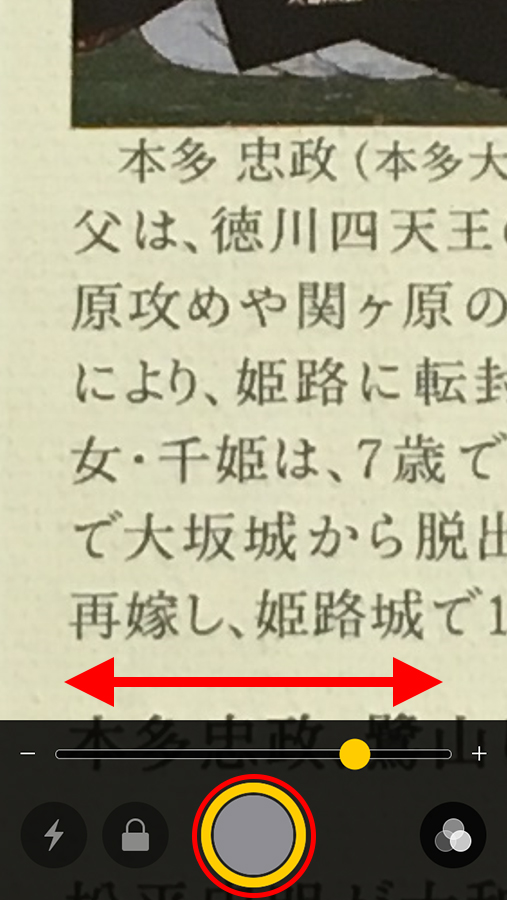
中央のシャッターボタンを押すと画面が固定され、好きな場所を拡大して見ることができます。
※固定した画面を画像として保存する場合は、画面を長押しして「イメージを保存」をタップします。
(3)フィルタボタンを押すと、カラーフィルタを使用できます。

左右にスライドすることでフィルタが切替わります。
(4)拡大鏡を終了する時は、ホームボタンを押します。
いかがでしたか?
「拡大鏡」機能をオンにしておくと、いつでもホームボタンから呼び出して使うことができ便利です。ぜひ試してみてくださいね。
— Voice4u チーム


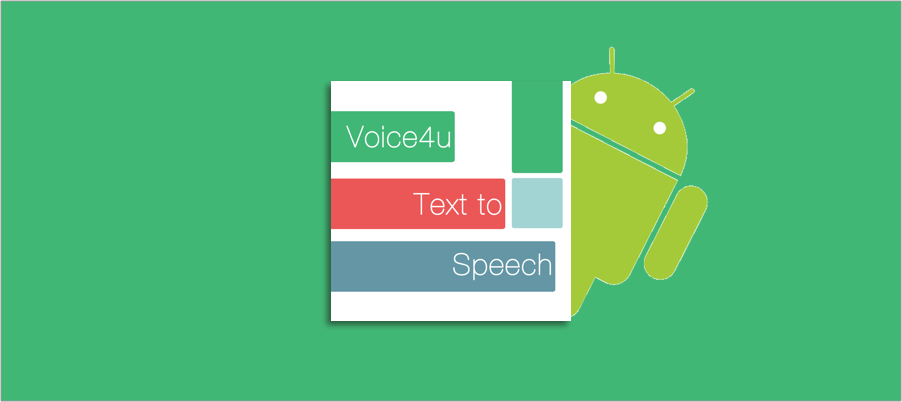


0コメント